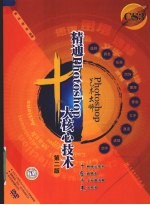
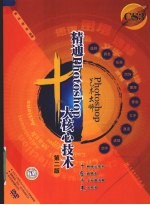
Photoshop艺术大师-精通Photoshop十大核心技术 第2版PDF电子书下载
- 电子书积分:13 积分如何计算积分?
- 作 者:雷波,郭丽编著
- 出 版 社:北京:中国电力出版社
- 出版年份:2008
- ISBN:9787508361260
- 页数:368 页
Chapter 1 基础知识 1
1.1 位图与矢量图 1
1.1.1 位图的优缺点 1
1.1.2 矢量图的优缺点 1
1.2 常见图像文件格式 2
1.2.1 PSD/PSB文件格式 2
1.2.2 JPEG文件格式 2
1.2.3 TIFF文件格式 2
1.2.4 GIF文件格式 3
1.2.5 PNG-8文件格式 3
1.2.6 BMP文件格式 3
1.2.7 EPS文件格式 3
1.2.8 PDF文件格式 3
1.3 了解Photoshop应用领域 3
1.3.1 广告设计 4
1.3.2 包装及装帧设计 4
1.3.3 界面设计 5
1.3.4 影像创意 6
1.3.5 艺术文字 6
1.3.6 网页创作 7
1.3.7 照片润饰与修复 8
1.3.8 插画绘制 8
1.3.9 建筑效果图后期 9
1.4 学习Photoshop的三个阶段 9
1.5 学习Photoshop的方法 10
1.6 界面基本操作知识 11
1.6.1 掌握工具箱的使用方法 12
1.6.2 掌握调板的使用方法 12
1.7 图像尺寸与分辨率 14
1.8 “历史记录”调板 15
1.8.1 历史记录 15
1.8.2 局部恢复 16
1.8.3 快照 17
1.8.4 从当前状态创建新文件 17
1.9 图像分析 18
1.9.1 了解“测量记录”调板 18
1.9.2 测量与分析图像 18
1.9.3 设置比例标记 19
1.9.4 设置数据点 20
技术专题1 选择 22
序 22
选区存在的意义 22
选择合适的制作选区方法 23
Chapter 2 创建选区 26
2.1 创建规则选区 26
2.1.1 矩形选框工具 26
2.1.2 椭圆选框工具 27
2.1.3 单列选框工具和单行选框工具 27
2.1.4 取消选区 28
2.2 创建无规则选区 28
2.2.1 套索工具 28
2.2.2 多边形套索工具 29
2.2.3 磁性套索工具 29
2.2.4 魔棒工具 30
2.2.5 色彩范围命令 31
2.2.6 涂抹式依据颜色制作选区 32
2.3 选区模式 33
2.3.1 新选区按钮 34
2.3.2 增加选区按钮 34
2.3.3 减少选区按钮 34
2.3.4 交叉选区按钮 34
Chapter 3 编辑选区及选区中的图像 34
3.1 编辑选区 35
3.1.1 扩大选区的范围 35
3.1.2 选择相似的图像 35
3.1.3 收缩选区的范围 35
3.1.4 扩展选区的范围 36
3.1.5 使选区变得更加平滑 37
3.1.6 制作环状选区 37
3.1.7 为选区添加羽化 38
3.2 编辑选区中的图像 38
3.2.1 移动选区中的图像 38
3.2.2 复制选区中的图像 38
3.2.3 删除选区中的图像 39
3.2.4 调整边缘 39
技术专题2 调色 44
序 44
调色的必要性 44
如何判断图像是否要进行调色 44
调色的具体内容 46
Chapter 4 基础调色 47
4.1 颜色替换工具——更换衣服颜色 47
4.2 红眼工具——去除人物照片红眼效果 48
4.3 海绵工具——调整图像饱和度 49
4.4 自动颜色命令——智能校正照片颜色 50
4.5 自动色阶命令——智能校正照片黑、白场 50
4.6 自动对比度命令——智能校正照片对比度 51
4.7 色调均化命令——平均图像色调 51
4.8 阈值命令——制作斑驳的艺术画效果 51
4.9 反相命令——快速制作底片效果 53
4.10 色调分离命令——制作广告效果图像 53
4.11 去色命令——制作灰度图像 54
4.12 亮度/对比度命令——快速调整图像对比度 55
4.13 使用黑白命令 55
Chapter 5 高级调色 58
5.1 阴影/高光命令——显示图像细节 58
5.2 照片滤镜命令——更改照片色调 59
5.3 渐变映射命令——自定义照片颜色 60
5.4 色相/饱和度命令——精确调整图像颜色 61
5.4.1 快速调整图像颜色 61
5.4.2 使用模糊控件调整图像颜色——黄叶绿叶变红叶 62
5.5 色彩平衡命令——纠正照片偏色 63
5.6 匹配颜色命令——统一照片色调 64
5.7 可选颜色命令——重现红花本色 66
5.8 替换颜色命令——改变图像的颜色 67
5.9 色阶命令——调整图像曝光度 69
5.9.1 手动调整图像——美白肌肤 69
5.9.2 学习黑、白吸管工具——恢复图像对比度 70
5.9.3 学习使用灰色吸管工具——纠正图像偏色 71
5.10 曲线命令——精确调整图像 72
5.10.1 用“曲线”显示图像细节 72
5.10.2 用“曲线”模拟金属质感 73
5.10.3 “曲线”的预设选项 74
5.1 1 高级调色技巧实例1——调整曝光不足的照片 74
5.12 高级调色技巧实例2——为圣诞彩铃着色 75
技术专题3 绘画 80
序 80
重新定义绘画内涵 80
Photoshop绘画与传统绘画比对 80
Photoshop绘画基础理论 83
Chapter 6 画笔及渐变工具6.1 了解画笔工具 85
6.2 了解画笔调板 86
6.3 学习画笔动态参数 86
6.3.1 笔预设 86
6.3.2 画笔笔尖形状 87
6.3.3 形状动态 87
6.3.4 散布 88
6.3.5 纹理 89
6.3.6 重画笔 90
6.3.7 颜色动态 90
6.3.8 其他动态 91
6.3.9 附加参数 92
6.4 创建自定义画笔 92
6.5 使用画笔描边路径 94
6.6 铅笔工具 96
6.7 减淡工具——快速提亮图像 96
6.8 加深工具——快速减暗图像 97
6.9 渐变工具 98
6.9.1 渐变工具选项条 98
6.9.2 了解渐变编辑器对话框 99
6.9.3 创建实色渐变 100
6.9.4 创建透明渐变 101
6.10 使用“仿制源”调板 103
Chapter 7 路径与形状7.1 路径与形状概述 107
7.1.1 了解路径 107
7.1.2 了解形状 109
7.2 绘制与编辑路径 109
7.2.1 钢笔工具 110
7.2.2 自由钢笔工具 110
7.2.3 添加锚点工具 111
7.2.4 删除锚点工具 111
7.2.5 转换点工具 111
7.3 绘制路径实例——绘制矢量插画 112
7.4 绘制与自定义形状 113
7.4.1 矩形工具 114
7.4.2 圆角矩形工具 114
7.4.3 椭圆工具 115
7.4.4 直线工具 116
7.4.5 自定形状工具 117
7.4.6 创建自定义形状 118
7.5 路径与形状的共性操作 119
7.5.1 选择路径/形状对象 119
7.5.2 了解“路径”调板 120
7.5.3 显示或隐藏路径 120
7.5.4 创建新路径 120
7.5.5 保存工作路径 121
7.5.6 复制路径 121
7.6 路径/形状运算 121
7.7 形状及运算实例——绘制卡通猴头 123
7.8 路径与选区的相互转换关系 125
7.8.1 将选区转换为路径 125
7.8.2 将路径转换为选区 125
Chapter 8 填充及描边8.1 了解填充对话框 127
8.2 填充图像 127
8.3 限制填充范围 128
8.3.1 使用选区限制填充范围 128
8.3.2 使用路径限制填充范围 128
8.4 自定义图案 128
8.4.1 定义规则图案 128
8.4.2 定义无缝拼贴图案 129
8.5 使用描边命令 130
8.5.1 描边选区 130
8.5.2 描边路径 131
8.5.3 描边图层中的不透明像素 132
技术专题4 润饰与修饰序什么是润饰 134
润饰的含义 134
Chapter 9 润饰图像 135
9.1 模糊工具——快速制作照片景深效果 135
9.2 锐化工具——快速恢复照片细节图像 135
9.3 橡皮擦工具组 136
9.3.1 橡皮擦工具 136
9.3.2 背景橡皮擦工具——擦降背景图像 136
9.3.3 魔术橡皮擦工具——智能擦除图像 137
Chapter 10 修饰图像 138
10.1 仿制图章工具——复制与融合图像 138
10.2 污点修复画笔工具——快速修除脸部斑点 140
10.3 修复画笔工具——自定义修除图像 141
10.4 修补工具——清除图像中的大块杂物 141
10.4.1 修除衣服上的图案 141
10.4.2 半透明修复 142
技术专题5 图层 146
序 146
理解图层 146
了解图层中的内容 147
了解图层的基本特性 147
Chapter 11 图层基础操作11.1 了解“图层”调板 149
11.2 图层的基础操作 150
11.2.1 创建新图层 150
11.2.2 选择图层 150
11.2.3 复制图层 151
11.2.4 显示/隐藏图层 152
11.2.5 改变图层顺序 153
11.2.6 快速选择图层中的非透明区域 153
11.2.7 锁定图层 154
11.2.8 删除图层 154
11.3 图层组及嵌套图层组 155
11.3.1 新建图层组 155
11.3.2 创建嵌套图层组 156
11.3.3 设置图层组的不透明度 156
11.3.4 锁定图层组 156
11.4 对齐选中/链接图层 156
11.5 分布选中/链接图层 157
11.6 合并图层及图层组 157
11.6.1 合并任意多个图层 158
11.6.2 合并图层组 158
11.6.3 合并可见图层 158
11.6.4 合并剪贴蒙版 158
11.6.5 拼合图层 158
11.7 调整图层 158
11.7.1 调整图层的作用 158
11.7.2 创建调整图层 159
11.7.3 更改调整图层参数 159
11.7.4 删除调整图层 160
11.8 调整图层使用技巧 160
11.8.1 活用调整图层创建选区 160
11.8.2 改变调整图层的混合模式及不透明度 161
11.8.3 编辑调整图层的蒙版 161
11.9 调整图层应用实例——纠正偏色 162
11.10 填充图层 163
11.10.1 填充图层的作用 163
11.10.2 创建实色填充图层 163
11.10.3 创建渐变填充图层 164
11.10.4 创建图案填充图层 164
11.11 填充图层与调整图层的转换关系 165
11.11.1 同类图层之间相互转换 165
11.11.2 不同类型图层之间相互转换 165
11.12 形状图层 165
11.12.1 创建形状图层 165
11.12.2 栅格化形状图层 166
11.12.3 为形状设置颜色 166
11.12.4 编辑形状图层的矢量蒙版 166
11.12.5 转换形状图层 167
11.13 形状与路径、选区之间的转换关系 167
11.13.1 将形状转换为路径 167
11.13.2 将路径转换为形状 167
11.13.3 将形状转换为选区 167
11.14 变换对象 168
11.14.1 变换图像 168
11.14.2 变换选区 173
11.14.3 变换选区中的图像 173
11.14.4 变换路径 173
11.15 变换操作应用实例——图形图像视觉作品 174
11.16 3D图层 177
11.16.1导入三维模型 177
11.16.2 调整三维模型 178
11.16.3 调整三维视角 179
11.16.4 改变模型光照 179
11.16.5 修改模型贴图 179
11.16.6 栅格化三维模型 181
11.16.7 视频图层 181
11.17 导入视频文件 182
11.17.1 掌握“动画(时间轴)”调板 182
11.17.2 改变调板显示状态 182
11.17.3 视频播放 183
11.17.4 缩放时间轴 183
11.17.5 重新定义工作区 183
11.17.6 撤消工作区 184
11.17.7 抽出工作区 184
11.17.8 在时间轴上移动视频 185
11.17.9 制作视频效果 186
Chapter 12 图层混合与图层样式 186
12.1 学习图层混合模式 192
12.1.1 混合模式的作用 192
12.1.2 混合模式功能详解 192
12.2 图层混合模式应用实例——混合图像 199
12.3 图层样式详解 200
12.3.1 了解图层样式对话框 200
12.3.2 “投影”图层样式 201
12.3.3 “内阴影”图层样式 202
12.3.4 “外发光”图层样式 202
12.3.5 “内发光”图层样式 203
12.3.6 “斜面和浮雕”图层样式 204
12.3.7 “光泽”图层样式 205
12.3.8 “颜色叠加”图层样式 206
12.3.9 “渐变叠加”图层样式 206
12.3.10 “图案叠加”图层样式 206
12.3.11 “描边”图层样式 207
12.4 图层样式的相关操作 207
12.4.1 显示/隐藏图层样式 208
12.4.2 复制图层样式 208
12.4.3 缩放图层样式 208
12.4.4 删除图层样式 208
12.5 图层样式应用案例——美化图形图像视觉作品 208
12.6 用“应用图像”命令合成图像 211
12.7 设置图层高级混合选项 213
12.7.1 深入理解“填充不透明度” 214
12.7.2 理解“挖空”选项 215
12.7.3 理解分组混合 215
12.7.4 用“混合颜色带”合成图像 217
技术专题6 蒙版 220
序 220
蒙版是什么 220
蒙版的类型 220
蒙版如何发挥作用 220
蒙版对于图像合成的重要意义 221
Chapter 13 剪贴蒙版与快速蒙版13.1 剪贴蒙版 222
13.1.1 了解剪贴蒙版 222
13.1.2 创建剪贴蒙版 222
13.1.3 取消剪贴蒙版 223
13.1.4 为剪贴蒙版设置混合模式 223
13.1.5 为剪贴蒙版设置不透明度 223
13.1.6 为剪贴蒙版添加图层样式 224
13.2 快速蒙版 225
13.2.1 关于快速蒙版 225
13.2.2 创建并编辑快速蒙版 225
13.3 剪贴蒙版、快速蒙版与选区的相互转换关系 226
13.3.1 将剪贴蒙版转换为选区 226
13.3.2 将选区转换为快速蒙版 226
13.3.3 将快速蒙版转换为选区 226
Chapter 14 图层蒙版及矢量蒙版14.1 图层蒙版 227
14.1.1 关于图层蒙版 227
14.1.2 添加图层蒙版 228
14.1.3 应用图层蒙版 229
14.1.4 删除图层蒙版 229
14.1.5 选择图层蒙版 230
14.1.6 图层缩览图与图层蒙版的链接关系 230
14.1.7 查看图层蒙版 231
14.1.8 屏蔽图层蒙版 231
14.2 编辑图层蒙版 231
14.2.1 “猫”视眈眈 231
14.2.2 神奇画笔 232
14.2.3 添加皮衣纹理 233
14.3 矢量蒙版 235
14.3.1 了解矢量蒙版 235
14.3.2 添加矢量蒙版 235
14.3.3 删除矢量蒙版 236
14.4 图层蒙版、矢量蒙版与选区的相互转换关系 236
14.4.1 将图层蒙版转换为选区 236
14.4.2 将选区转换为图层蒙版 236
14.4.3 将矢量蒙版转换为选区 236
14.4.4 将矢量蒙版转换为图层蒙版 236
技术专题7 文字 238
序 238
关于一图胜千文的思考 238
Photoshop能够对文字做什么 239
艺术化文字 239
Photoshop中文字的特性 240
Chapter 15 输入并格式化常规文字 240
15.1 输入文字 242
15.1.1 输入横排文字 242
15.1.2 输入直排文字 243
15.1.3 转换横排文字与直排文字 243
15.1.4 输入点文字 244
15.1.5 输入段落文字 244
15.1.6 转换点文字与段落文字 245
15.1.7 输入文字选区 245
15.2 编辑文字 246
15.2.1 设置文字属性 246
15.2.2 设置段落属性 247
15.2.3 变换文字 249
15.3 拼写检查 249
15.4 查找与替换 250
Chapter 16 转换并制作艺术化文字 250
16.1 文字的转换 251
16.1.1 将文字转换为形状 251
16.1.2 将文字转换为路径 251
16.1.3 将文字转换为图像 252
16.2 制作异型文字效果 252
16.2.1 变形扭曲文字 252
16.2.2 沿路径绕排文字 253
16.2.3 区域文字 256
技术专题8 通道 258
序 258
解除学习通道的困惑 258
通道是什么 258
如何学习通道 259
Chapter17 通道及其基础操作17.1 了解“通道”调板 260
17.2 了解通道的分类 260
17.2.1 颜色通道 260
17.2.2 专色通道 261
17.2.3 Alpha通道 261
17.3 Alpha通道的基础操作 261
17.3.1 创建Alpha通道 261
17.3.2 复制通道 263
17.3.3 删除通道 263
17.3.4 重命名通道 264
17.3.5 将通道作为选区载入 264
Chapter 18 编辑通道 265
18.1 Alpha通道应用示例 265
18.1.1 快速抠像——选择发丝 265
18.1.2 快速抠像——选择透明婚纱 267
18.1.3 制作放射图像 268
18.1.4 选择纯黑背景图像 270
18.2 分离与合并通道 271
18.2.1 分离通道 271
18.2.2 合并通道 272
18.3 选区、蒙版及Alpha通道的关系 273
18.3.1 选区与通道之间的转换关系 273
18.3.2 将快速蒙版转换为通道 274
18.3.3 将图层蒙版转换为通道 274
技术专题9 滤镜 276
序 276
滤镜是什么 276
滤镜的种类 276
滤镜的作用是什么 277
内置滤镜的共性 279
如何让滤镜处理大图像文件 279
Chapter 19 特殊滤镜讲解19.1 重点特效滤镜 280
19.1.1 抽出——分离背景 282
19.1.2 液化——强壮身体 280
19.1.3 消失点 284
19.2 滤镜库 286
19.2.1 了解“滤镜库”对话框 286
19.2.2 创建及编辑滤镜效果层 287
19.3 智能滤镜 288
19.3.1 添加智能滤镜 288
19.3.2 编辑智能蒙版 289
19.3.3 编辑智能滤镜 290
19.3.4 编辑智能滤镜混合选项 291
19.3.5 停用/启用智能滤镜 291
19.3.6 更换智能滤镜 291
19.3.7 删除智能滤镜 292
Chapter 20 常用滤镜讲解20.1 像素化 293
20.2 扭曲 293
20.3 杂色 294
20.4 模糊 295
20.5 渲染 296
20.6 画笔描边 296
20.7 素描 297
20.8 纹理 298
20.9 艺术效果 299
20.10 锐化 300
20.11 风格化 300
20.12 滤镜应用实例1——制作仿星光镜照片效果 301
20.13 滤镜应用实例2——将照片制作成素描画效果 303
技术专题10 动作 306
序 306
动作是什么 306
怎样使用动作提高操作效率 306
动作与自动化命令的关系 307
如何学习动作 307
Chapter 21 创建并编辑动作 307
21.1 了解“动作”调板 308
21.2 录制新动作 308
21.3 应用已有动作 309
21.3.1 跳过命令播放 309
21.3.2 在播放动作过程中设置命令参数 309
21.4 调整和编辑动作 309
21.4.1 修改动作中命令的参数 310
21.4.2 重新排列命令顺序 310
21.4.3 插入菜单项目 310
21.4.4 插入停止 310
21.4.5 继续录制动作 311
21.5 录制动作应用实例——转换图像尺寸及颜色模式 311
Chapter 22 重点自动化命令介绍 311
22.1 自动化 313
22.1.1 批处理 313
22.1.2 Web照片画廊 314
22.1.3 裁切并修齐照片 315
22.1.4 制作全景图像 316
22.2 脚本 318
22.2.1 图像处理器 319
22.2.2 将图层导出到文件 320
Chapter 23 综合案例23.1 数码照片处理——数码彩装 321
23.2 红心 324
23.3 宣传广告设计——网络游戏《传说》宣传广告 331
23.4 图像合成——虚幻之境 337
23.5 图像合成——海之女儿 340
23.6 视觉艺术设计——Pretty Girl 345
23.7 视觉艺术设计——Watching 348
23.8 图像混合——胜利 353
23.9 岩石与光质感的模拟 358
23.10 游戏《金刚3》宣传广告 364
- 《东北民歌文化研究及艺术探析》(中国)杨清波 2019
- 《HTML5从入门到精通 第3版》(中国)明日科技 2019
- 《MBA大师.2020年MBAMPAMPAcc管理类联考专用辅导教材 数学考点精讲》(中国)董璞 2019
- 《舞剧艺术论》张麟著 2019
- 《中国陈设艺术史》赵囡囡著 2019
- 《全国校外艺术课堂新形态示范教材系列 少儿钢琴表演曲集》唐冠祥编著 2019
- 《景观艺术设计》林春水,马俊 2019
- 《韩愈散文艺术论》孙昌武著 2018
- 《西方艺术歌曲与歌剧的钢琴伴奏艺术》董攀攀 2017
- 《万里云天万里路 国医大师邓铁涛师承团队学术精华》邱仕君,刘小斌,邓中光 2018
- 《市政工程基础》杨岚编著 2009
- 《家畜百宝 猪、牛、羊、鸡的综合利用》山西省商业厅组织技术处编著 1959
- 《《道德经》200句》崇贤书院编著 2018
- 《高级英语阅读与听说教程》刘秀梅编著 2019
- 《计算机网络与通信基础》谢雨飞,田启川编著 2019
- 《看图自学吉他弹唱教程》陈飞编著 2019
- 《法语词汇认知联想记忆法》刘莲编著 2020
- 《培智学校义务教育实验教科书教师教学用书 生活适应 二年级 上》人民教育出版社,课程教材研究所,特殊教育课程教材研究中心编著 2019
- 《国家社科基金项目申报规范 技巧与案例 第3版 2020》文传浩,夏宇编著 2019
- 《流体力学》张扬军,彭杰,诸葛伟林编著 2019
- 《中国当代乡土小说文库 本乡本土》(中国)刘玉堂 2019
- 《异质性条件下技术创新最优市场结构研究 以中国高技术产业为例》千慧雄 2019
- 《中国铁路人 第三届现实主义网络文学征文大赛一等奖》恒传录著 2019
- 《莼江曲谱 2 中国昆曲博物馆藏稀见昆剧手抄曲谱汇编之一》郭腊梅主编;孙伊婷副主编;孙文明,孙伊婷编委;中国昆曲博物馆编 2018
- 《中国制造业绿色供应链发展研究报告》中国电子信息产业发展研究院 2019
- 《中国陈设艺术史》赵囡囡著 2019
- 《指向核心素养 北京十一学校名师教学设计 英语 七年级 上 配人教版》周志英总主编 2019
- 《《走近科学》精选丛书 中国UFO悬案调查》郭之文 2019
- 《清至民国中国西北戏剧经典唱段汇辑 第8卷》孔令纪 2018
- 《北京生态环境保护》《北京环境保护丛书》编委会编著 2018
